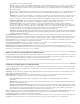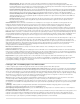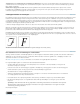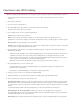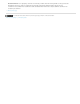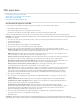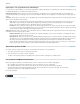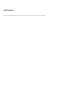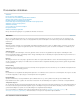Operation Manual
Exporteren naar JPEG-indeling
Selectie
Bereik
Alles selecteren
Spreads
Kleurenprofiel insluiten
Afloopinstellingen van document gebruiken
Anti-aliasing
JPEG gebruikt een standaard compressiemechanisme voor afbeeldingen om kleuren- of grijswaardenafbeeldingen voor schermweergave te
comprimeren. Gebruik de opdracht Exporteren om een pagina, spread of geselecteerd object in de JPEG-indeling te exporteren.
1. Selecteer indien nodig het object dat u wilt exporteren. (Als u een pagina of spread gaat exporteren, hoeft u niets te
selecteren.)
2. Kies Bestand > Exporteren.
3. Geef een locatie en bestandsnaam op.
4. Kies JPEG bij Opslaan als type (Windows) of opmaak (Mac OS) en klik op Opslaan.
Het dialoogvenster JPEG exporteren verschijnt.
5. Voer onder Exporteren een van de volgende handelingen uit:
Het geselecteerde object exporteren.
Voer het nummer van de pagina of pagina's in die u wilt exporteren. Plaats een koppelteken tussen de
paginanummers in een bereik en gebruik een komma als scheidingsteken wanneer u meerdere pagina's of bereiken opgeeft.
Exporteer alle pagina's in de documenten.
Exporteer aangrenzende pagina's in een spread naar één JPEG-bestand. Deselecteer deze optie als u elke pagina
in een spread als een apart JPEG-bestand wilt exporteren.
6. Kies bij Kwaliteit de opties waarmee u een optimale verhouding bereikt tussen compressie (voor kleinere bestanden) en
kwaliteit van de afbeelding:
Maximaal neemt alle beschikbare hoge-resolutie afbeeldingsgegevens in het geëxporteerde bestand op. Dit neemt meer
schijfruimte in beslag. Kies deze optie als het bestand wordt afgedrukt op een uitvoerapparaat met hoge resolutie.
Laag neemt alleen schermresolutieversies (72 dpi) van geplaatste bitmapafbeeldingen in het geëxporteerde bestand op.
Kies deze optie als het bestand alleen op het scherm wordt weergegeven.
Bij Normaal en Hoog bevat de afbeelding meer gegevens dan bij Laag. Probeer de diverse opties uit.
7. Kies bij Indelingmethode een van de volgende opties:
Met de instelling Progressief wordt een JPEG-afbeelding steeds gedetailleerder weergegeven terwijl deze wordt
gedownload door een webbrowser.
Basislijn geeft een JPEG-afbeelding pas weer nadat deze volledig is gedownload.
8. Selecteer of typ de resolutie voor de geëxporteerde JPEG-afbeelding.
9. Bepaal de kleurruimte van het geëxporteerde bestand. De beschikbare opties zijn RGB, CMYK en Grijs.
10. Stel de volgende gewenste optie(s) in en klik op Exporteren.
Selecteer deze optie als u het kleurenprofiel van het document wilt insluiten in het geëxporteerde
JPEG-bestand. De naam van het kleurenprofiel wordt klein, rechts van de optie weergegeven. U kunt het gewenste profiel
voor het document selecteren door Bewerken > Profielen toewijzen te kiezen voordat u het bestand exporteert als een JPEG-
bestand.
De optie Kleurenprofiel insluiten wordt uitgeschakeld wanneer u in het menu Kleurruimte de optie Grijs kiest.
Selecteer deze optie als u het afloopgebied dat is opgegeven in
Documentinstelling, wilt weergeven in het resulterende JPEG-bestand. De optie Afloopinstellingen van document gebruiken
wordt uitgeschakeld wanneer u de optie Selectie kiest.
Met de optie Anti-aliasing worden de gekartelde randen van tekst en bitmapafbeeldingen vloeiend gemaakt.